Handmatig uren invoeren

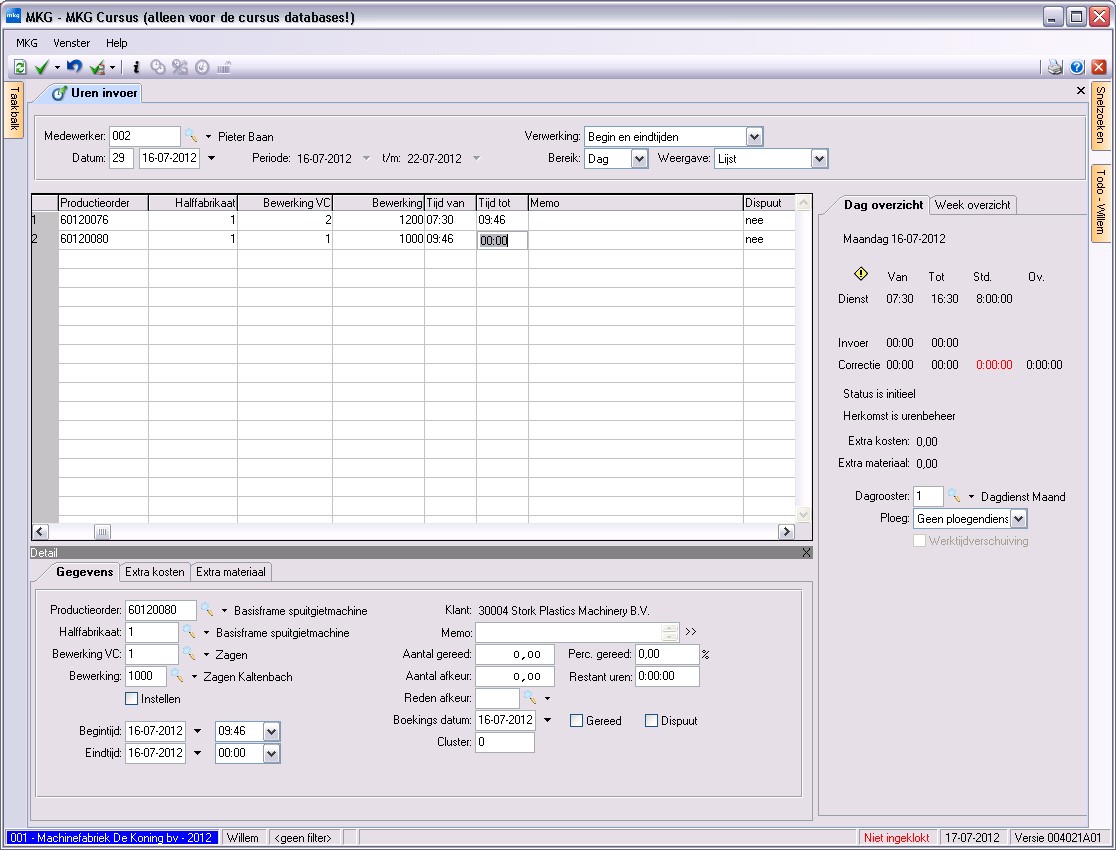
Handmatig invoeren van uren kan op twee manieren en is afhankelijk van de gekozen optie in de administratie-instellingen:
- Totaaltijden. De medewerker schrijft totaaltijden voor werkzaamheden.
- Begin- en eindtijden. De medewerker noteert precies van en tot welke tijd hij/zij heeft gewerkt aan een bepaalde order of andere werkzaamheid.
Aan de hand van de inrichting moeten alle uren die de medewerker volgens zijn contract aanwezig moet zijn, verantwoord worden. De overuren worden automatisch berekend. Bij een directe uursoort moet een productieordernummer ingegeven worden. Bij een indirecte uursoort mag dit wel, maar hoeft het niet.
Algemene toelichting module Uren invoer
Binnen de module bestaan verschillende mogelijkheden om uren in te voeren. Daarnaast kiest de gebruiker ervoor om informatie op een bepaalde manier te tonen. Toelichting bij de instellingen van deze module:
- Verwerking. Uren kunnen worden ingevoerd op basis van begin- en eindtijden of op basis van totaaltijden.
- Bereik:
- Dag. Met deze instelling kiest men ervoor om de uren per dag in te voeren/te controleren. Gebruik deze optie in combinatie met het tabblad Dag overzicht aan de rechterzijde van het scherm. In deze weergave kunnen de getoonde velden worden aangepast met een rechtermuisklik en de optie ‘Eigenschappen’. Meer informatie daarover is te vinden in de handleiding Datum en tijd invoeren.
- Week. Met deze instelling kiest men ervoor om een complete week in één keer in te voeren. De datumselectie (boven in het scherm) geeft het begin van de week aan.
- Weergave:
- Lijst. Met deze instelling worden alle regels in een lijstvorm gepresenteerd. Vergelijk dit met een aantal regels in Microsoft Excel.
- Kalender. Met deze instelling worden de regels in kalendervorm weergegeven. Zie onderstaand voorbeeld.
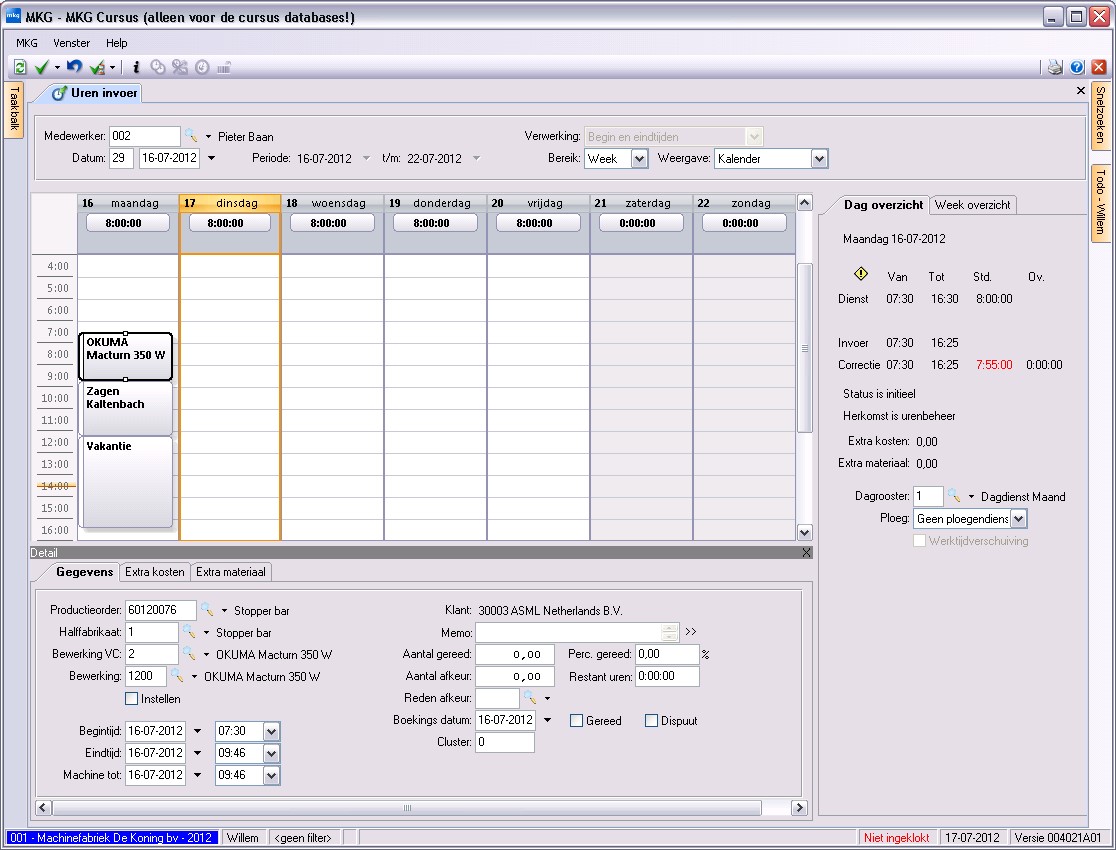
Aan de rechterkant van het invoerscherm kan een overzicht gepresenteerd worden per dag of per week (zie afbeeldingen hieronder).
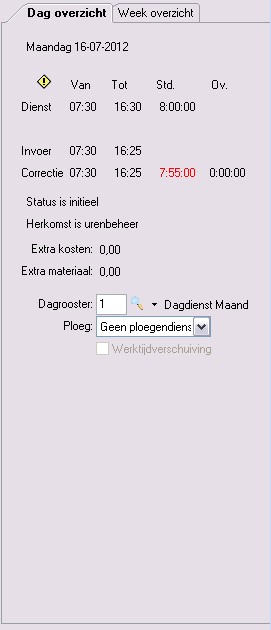
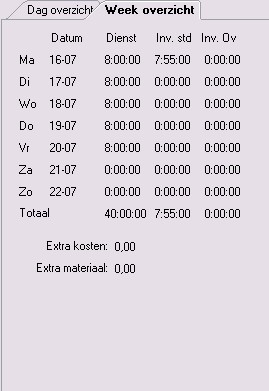
Werkbalk module Uren invoer
De werkbalk van de module Uren invoer toont verschillende knoppen om acties uit te voeren met de uren die zijn ingevoerd in deze module. Deze functionaliteiten worden in deze paragraaf uiteengezet. De knoppen worden van links naar rechts behandeld.

- Vernieuw. Om gegevens op het scherm te vernieuwen.
- Opslaan. Met deze knop worden uren opgeslagen als voorlopige uren.
- Ongedaan maken. Ongedaan maken van de geboekte uren.
- Opslaan en voorlopig verwerken. Geboekte uren gaan direct een stap verder in het urenproces.
- Detail tonen. Met deze knop wordt het detailscherm aan- of uitgezet (zie de paragraaf hierna).
- Uren aanmaken. Om direct meer uren te boeken voor één medewerker of voor meerdere medewerkers.
- Verwijder. Voorlopige uren kunnen met deze knop worden verwijderd.
- Tegenboeken. Deze knop zal alleen oplichten wanneer de uren definitief verwerkt zijn. In alle andere gevallen gaat het binnen MKG om het wijzigen van uren. Er wordt gevraagd om een bevestiging wanneer deze knop wordt aangeklikt.
- Reservekopie. Reservekopie van ingevoerde uren.
Detailscherm Uren invoer
Met het icoon Detail tonen in de werkbalk wordt het Detailscherm aangezet. Standaard zijn daarin drie tabbladen actief. Daar kunnen nog drie tabbladen bijkomen. Alle tabbladen worden in deze paragraaf besproken.
Tabblad Gegevens
Dit tabblad toont detailinformatie over de regel die in de lijst geselecteerd is. In dit venster worden alle velden getoond die op een urenrecord kunnen worden vastgelegd. Denk hierbij aan het ordernummer of de klantnaam.
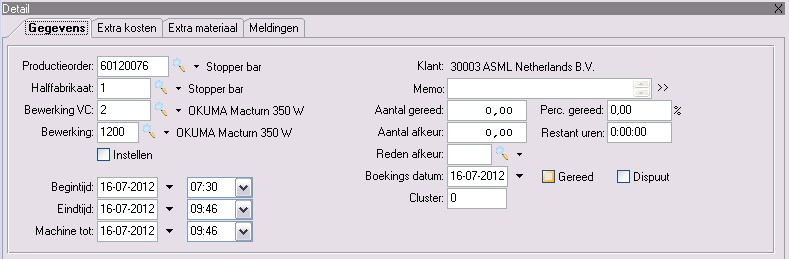
- Productieorder. Het ordernummer waarop uren geboekt worden.
- Halffabrikaat. De regel binnen de productieorder.
- Bewerking VC. Bewerkingsnummer- of stap in de voorcalculatie.
- Bewerking. Het daadwerkelijke bewerkingsnummer.
- Instellen. Om aan te geven dat de tijd moet worden geboekt als insteltijd.
- Begintijd. Starttijd van de bewerking.
- Eindtijd. Eindtijd van de bewerking (man-deel).
- Machine tot. Eindtijd van de bewerking, wanneer de machine onbemand heeft doorgelopen.
- Klant. Informatie over de klant die is gekoppeld aan de order.
- Memo. Extra informatieveld dat tevens via de Shop Floor module gevuld kan worden.
- Aantal gereed. Aantal producten dat klaar is bij deze bewerking.
- Aantal afkeur. Aantal afgekeurde producten bij deze bewerking.
- Perc. Gereed. Ingeschat percentage dat gereed is van de bewerking.
- Restant uren. Ingeschat resterend aantal uren.
- Reden afkeur. Keuzelijst met reden voor afkeur.
- Boekingsdatum. Boekingsdatum van de uren.
- Gereed. Vinkbox om een bewerking gereed te melden. Dit heeft effect op de nacalculatie of de planning en is afhankelijk van de inrichting van MKG.
- Dispuut. Vanuit de Shop Floor module kunnen uren als dispuut worden gemarkeerd. Deze urenrecords kunnen pas verwerkt worden wanneer het dispuut is opgelost.
- Cluster. Het clusternummer waarin deze bewerking is geklokt.
Tabblad Extra kosten
Op dit tabblad worden de extra kosten getoond die ingevoerd zijn bij deze medewerker, bijvoorbeeld wanneer een medewerker een hotelovernachting heeft gedaan met betrekking tot een bepaalde service- of montageklus.
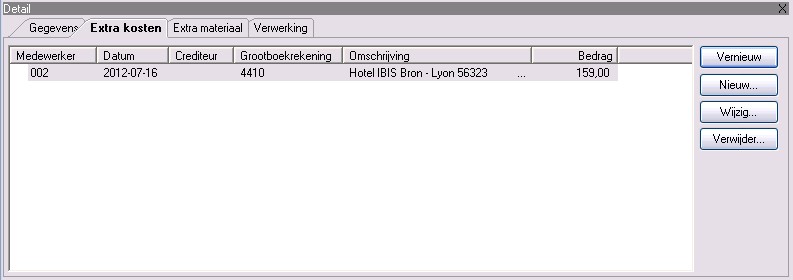
Als de knop Nieuw… gebruikt wordt, dan wordt de module Inkoopfactuur boeken geopend. Hierin kan een inkoopfactuur geboekt worden met als toevoeging het medewerkernummer en de boekingsdatum van de uren, het nummer van de productieorder en het halffabricaat. Nadat de inkoopfactuur geboekt is, wordt deze zichtbaar bij de module Uren invoer en op de nacalculatie van een productieorder. De opties ‘Nieuw’, ‘Wijzig’ en ‘Verwijder’ kunnen gebruikt worden wanneer de gebruiker toegang heeft tot de module Inkoopfactuur boeken.
Tabblad Extra materiaal
In dit scherm kunnen vanuit het invoerscherm extra materialen die verbruikt zijn door een medewerker, opgegeven worden. Met de knop Nieuw... kunnen extra materialen worden uitgegeven via de module Uren invoer. Uitgeven van extra materialen kan alleen plaatsvinden op een productieorder en is afhankelijk van de administratie-instellingen ten aanzien van toegestane voorraaduitgiftes. De functionaliteit Reserveren kan hier niet worden gebruikt, waardoor uitgeven van partijen niet is toegestaan.

Tabblad Meldingen
In het meldingenscherm komen meldingen te staan over de geselecteerde week of dag die voorlopig verwerkt wordt, maar waarbij dat niet kan/mag. Als er een melding ontstaat dan moet er op die dag een correctie of aanvulling worden gedaan. Bijvoorbeeld:
- Dag is niet volledig verantwoord. Volgens het dagrooster komt een medewerker niet aan het aantal benodigde uren.
- Geen uren records. Er is niet gewerkt/geklokt/geschreven terwijl er gewerkt had moeten worden.
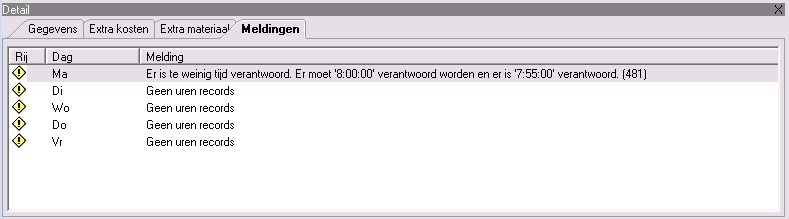
Tabblad Verwerking
In het verwerkingsscherm wordt gepresenteerd hoe de uren verdeeld worden. Hoe de verdeling is tussen man en machine, de pauze enzovoort. Dit verwerkingsverslag kan ook in de rapportage gebruikt worden.
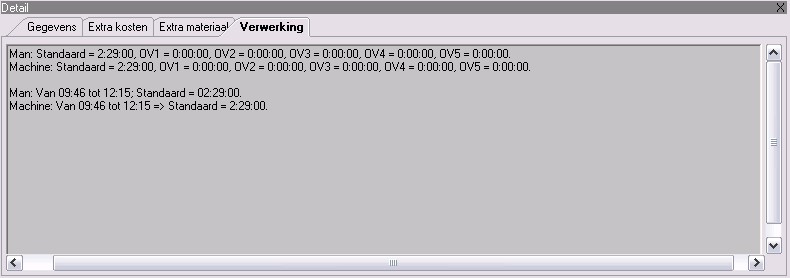
Tabblad Vragenlijst
Op dit tabblad worden de vragen en antwoorden gepresenteerd die zijn gekoppeld aan een bewerking. Indien de antwoorden zijn gegeven op Shop Floor module, kunnen de antwoorden hier bekeken of aangepast worden. Meer informatie over het inrichten en gebruik van vragenlijsten is te vinden in de handleiding Bewerkingen toevoegen aan een productieorder.
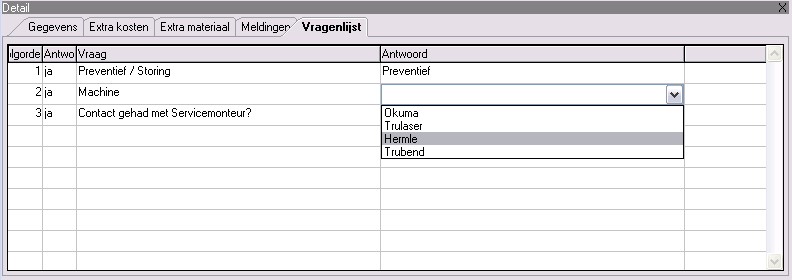
Uren aanmaken (kopiëren)
Het scherm Uren aanmaken zal geopend worden wanneer bovenin het scherm gekozen wordt voor het icoon Uren aanmaken.
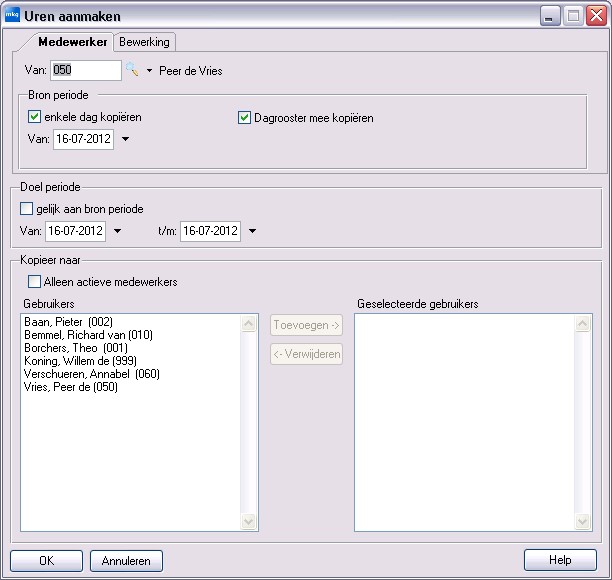
Tabblad Medewerker
Ingegeven dagen kunnen van een medewerker gekopieerd worden naar één of meerdere medewerkers. Er kan ook een periode van dagen gekopieerd worden. Daarbij kan gekozen worden voor één dag of een bepaalde periode. Let op: de bron- en doelperiode hoeven niet gelijk te zijn aan elkaar.
Tabblad Bewerking
Hier kan een bewerking zoals een afwezigheid- of een cursusdag collectief doorgevoerd worden voor meerdere medewerkers. Daarnaast kunnen met deze functie uren geboekt worden (of aangevuld) met een bewerking. Dit geldt natuurlijk alleen voor indirecte bewerkingen.
Na het opgeven van de bewerking (het dagrooster, begin- en eindtijden of totaaltijden). Ten slotte dient de periode te worden opgegeven, alsmede de medewerkers voor wie de uren aangemaakt moeten worden. Daarbij bestaat de optie 'Niet volledig verantwoorde dagen aanvullen' om alle dagen die nog niet volledig verantwoord zijn met de geselecteerde bewerking aan te vullen volgens de ingestelde dagroosters.
Reservekopie Shop Floor/Urenpc
Van urenrecords die met behulp van de Urenpc of Shop Floor geboekt zijn wordt altijd een reservekopie opgeslagen in de MKG database. Nadat wijzigen aangebracht zijn is het daarmee altijd mogelijk de origineel geboekte uren via een reservekopie terug te zetten. In de module Uren invoer staat hoe de uren ingegeven zijn: de 'herkomst'. Er zijn vijf mogelijkheden:
- Uren PC. Dit zijn alle uren die geklokt zijn op de Urenpc module.
- Shopfloor. Dit zijn alle uren die geklokt zijn op de Shop Floor module.
- Uren klokken. Uren die geklokt zijn via Uren klokken in MKG.
- Urenbeheer. Dit zijn alle uren die handmatig ingevoerd zijn.
- Urenbeheer gecorrigeerd. Dit zijn alle uren die later gecorrigeerd zijn.
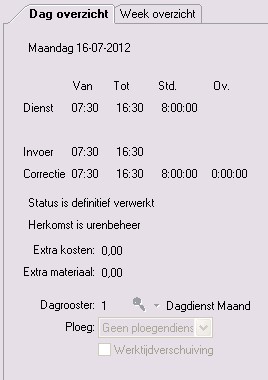

|
Als de reservekopie teruggezet wordt, zullen eerder gemaakte mutaties ongedaan gemaakt worden. |
Gerelateerd
- Published:8 okt 2019 16:14
- TypeHandleidingen
- Category
- Product
- AvailabilityOpenbaar